ارفع المحتوى الموجود أو أنشئ محتوى جديد عن طريق إضافة ملفات موجودة من OneDrive إلى مقررك التعليمي في Brightspace.
وصل حساب OneDrive الخاص بك بـ Brightspace
يتيح لك ربط حسابك في OneDrive بـ Brightspace استيراد المحتوى من OneDrive إلى مقررك التعليمي في Brightspace.
لتوصيل حساب OneDrive الخاص بك بـ Brightspace
- من الصفحة الرئيسية للمقرر التعليمي، انتقل إلى المحتوى.
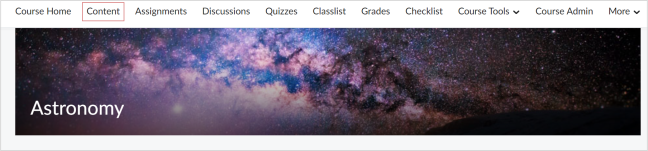

الشكل: الصفحة الرئيسية للمقرر التعليمي مع تمييز المحتوى.
- في جدول المحتويات، حدد الوحدة النمطية المطلوبة، ثم انقر فوق إضافة موجود.
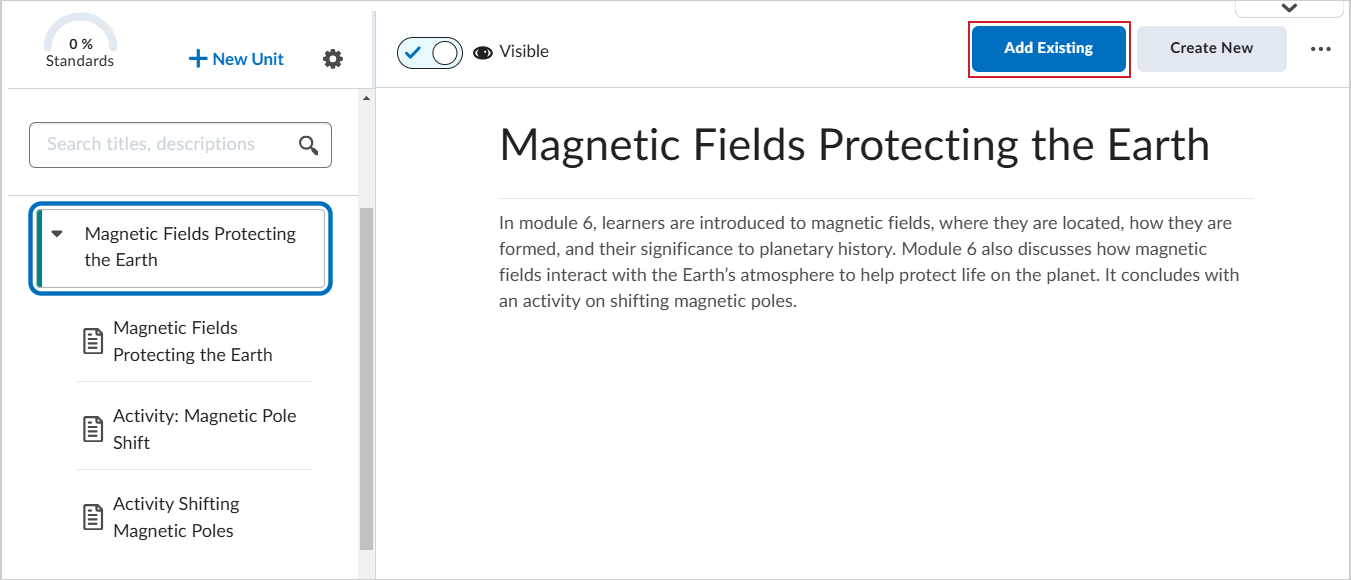

الشكل: النقر فوق إضافة موجود في الوحدة النمطية حيث تريد إدراج المحتوى.
- في صفحة "ما الذي تريد إضافته؟" انقر فوق OneDrive.
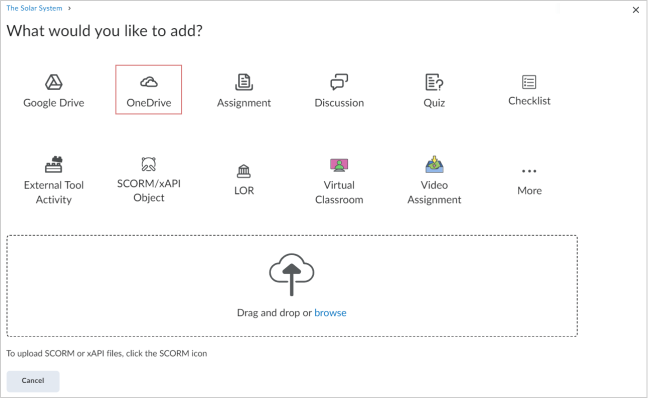

الشكل: صفحة "ما الذي تريد إضافته؟" مع تمييز OneDrive.
- يظهر مربع حوار يطالبك بتسجيل الدخول إلى حساب OneDrive الخاص بك. انقر فوق متابعة إلى OneDrive وأدخل معلومات حسابك لتوصيله بـ Brightspace.
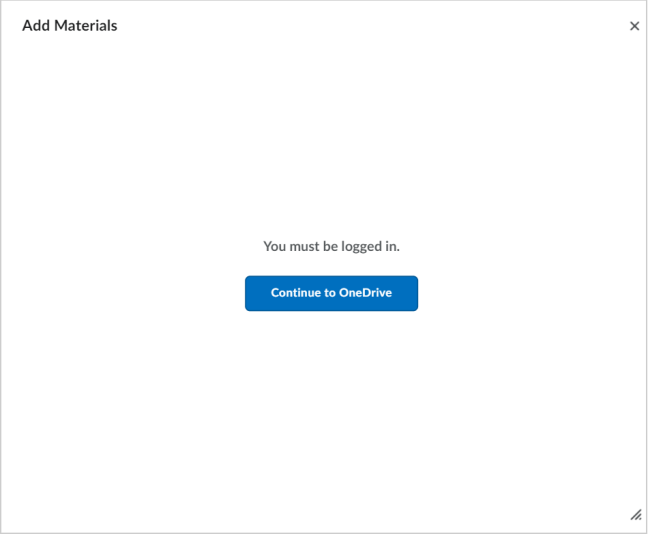

الشكل: مربع حوار "إضافة مواد" يطالب المستخدمين بتسجيل الدخول إلى OneDrive.
إضافة نشاط موجود إلى المحتوى
أضف ملفات موجودة من OneDrive إلى المحتوى لتضمين الموارد الموجودة في مقررك التعليمي.
لإضافة ملف OneDrive إلى المحتوى
- من الصفحة الرئيسية للمقرر التعليمي، انتقل إلى المحتوى.
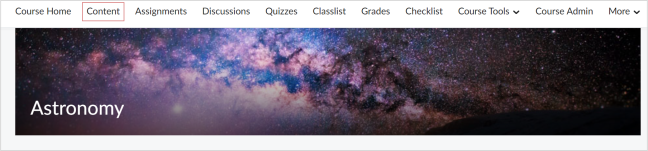

الشكل: الصفحة الرئيسية للمقرر التعليمي مع تمييز المحتوى.
- في جدول المحتويات، حدد الوحدة النمطية المطلوبة، ثم انقر فوق إضافة موجود.
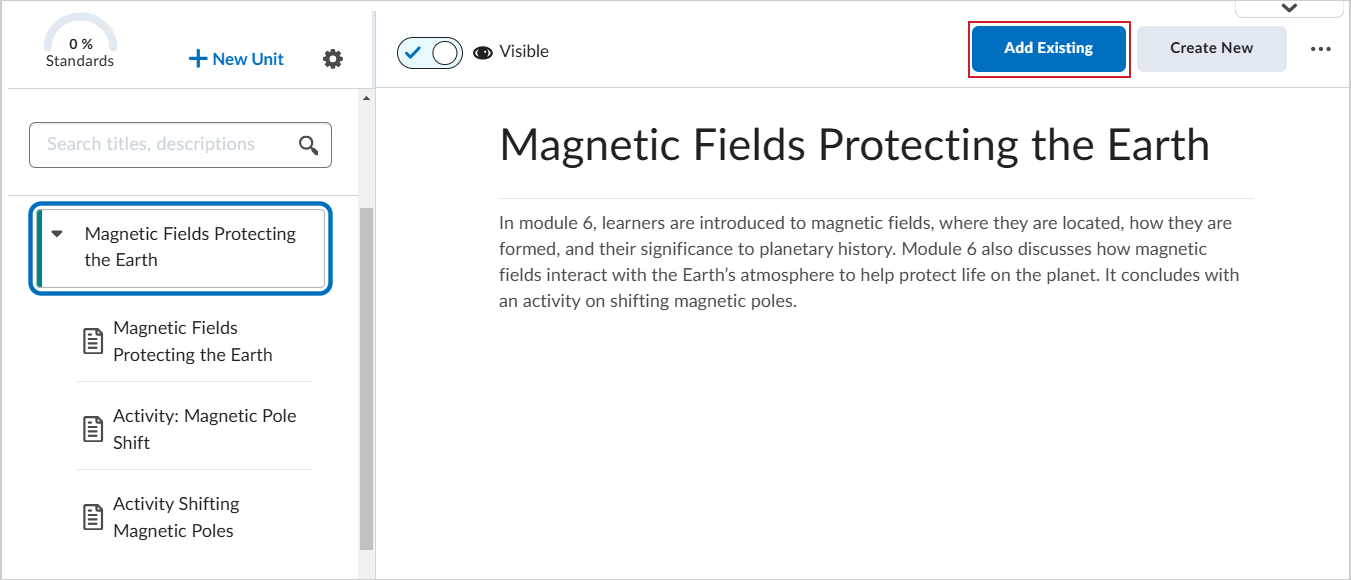

الشكل: النقر فوق إضافة موجود في الوحدة النمطية حيث تريد إدراج المحتوى.
- في صفحة "ما الذي تريد إضافته؟" انقر فوق OneDrive.
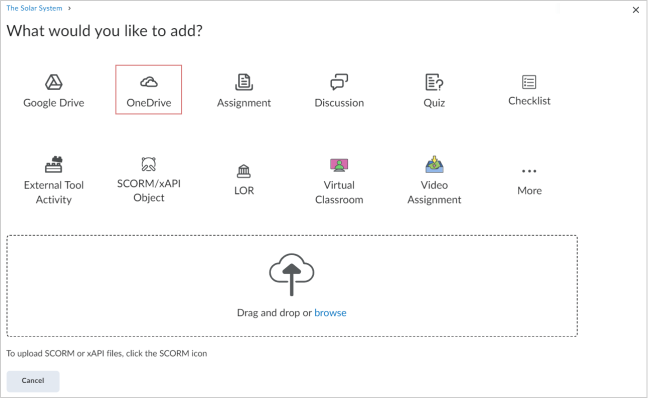

الشكل: صفحة "ما الذي تريد إضافته؟" مع تمييز OneDrive.
- في مربع الحوار "إضافة مواد"، حدد الملف الذي تريد إضافته وانقر فوق تحديد.
إضافة نشاط موجود إلى الواجب
أضف ملفات موجودة من OneDrive إلى الواجبات لتضمين ملفات إضافية مثل مخطط الواجبات.
لإضافة ملف OneDrive إلى الواجبات
- من الصفحة الرئيسية للمقرر التعليمي، انتقل إلى المحتوى.
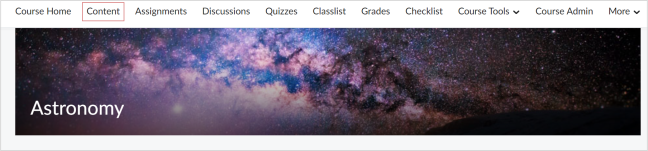

الشكل: الصفحة الرئيسية للمقرر التعليمي مع تمييز المحتوى.
- في جدول المحتويات، في أي وحدة نمطية، انقر فوق إنشاء جديد.
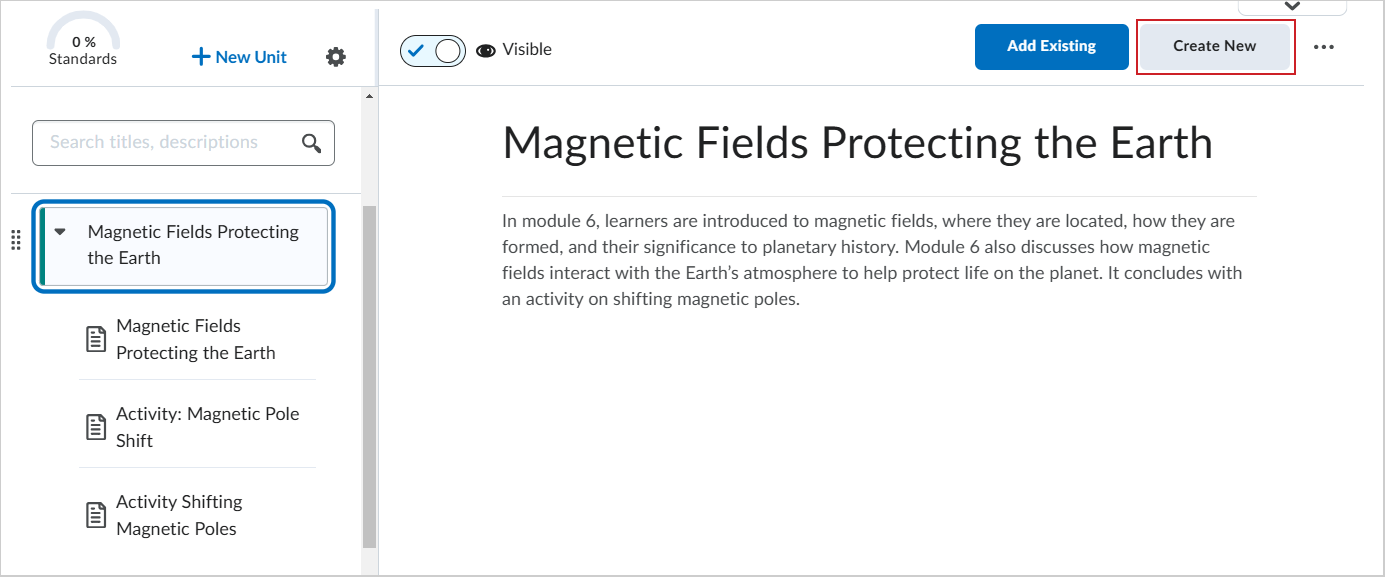

الشكل: النقر فوق إنشاء جديد في الوحدة النمطية حيث تريد إضافة محتوى.
- في صفحة ما الذي تريد إنشاءه؟ انقر فوق واجب.
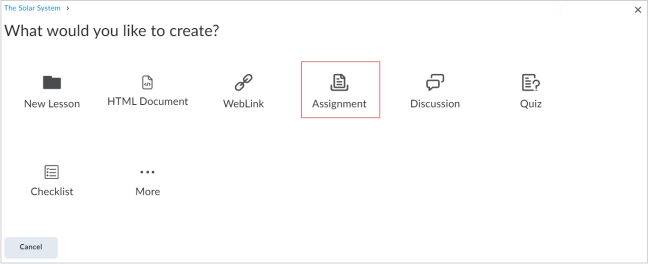

الشكل: صفحة "ما الذي تريد إنشاءه؟" مع تمييز الواجبات.
- في صفحة "واجب جديد"، انقر فوق رمز إرفاق من OneDrive.
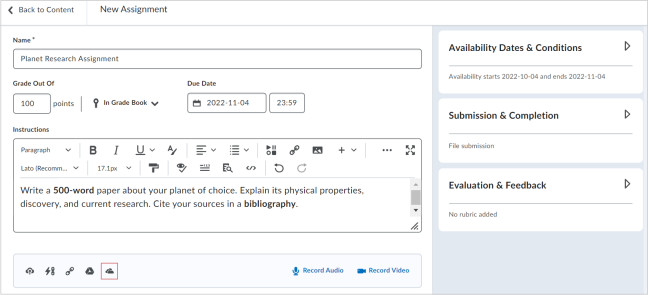

الشكل: صفحة "واجب جديد" مع تمييز رمز إرفاق من OneDrive.
- في مربع الحوار "إضافة مواد"، انقر فوق الملف الذي تريد إضافته ثم انقر فوق تحديد.
- بدل إمكانية رؤية الواجبات إما إلى مخفي أو مرئي.
- انقر فوق حفظ وإغلاق.


الشكل: خيارات حفظ وإغلاق وإمكانية الرؤية.